Notă: Aplicația Plăți este acceptată doar pentru firmele înregistrate în Statele Unite ale Americii și Canada în acest moment.
Utilizați aplicația Plăți pentru a fi plătit într-o întâlnire Teams.
Trimiteți o solicitare de plată
Înainte de a trece la pașii de mai jos, asigurați-vă că ați adăugat și ați configurat cu succes aplicația Plăți.
1. Alăturați-vă întâlnirii.
2. Atunci când sunteți gata să efectuați o solicitare de plată, selectați Afișați conversația 

3. De sub caseta de compunere mesaj, selectați Extensii mesagerie 
4. Dacă vi se solicită, alegeți ce serviciu doriți să gestionați tranzacția.
Notă: Această solicitare apare doar dacă v-ați conectat la mai multe servicii.
5. Completați formularul de solicitare a plății.
Dacă doriți să trimiteți aceeași solicitare mai multor persoane, puneți mai multe nume sub Trimitere către.
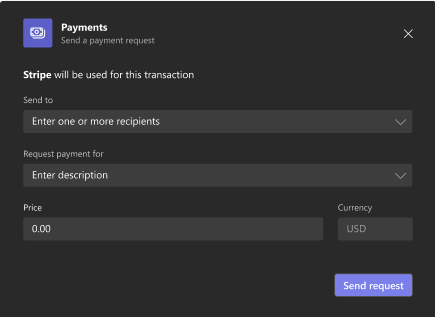
6. Când ați terminat, selectați Trimiteți solicitarea.
Veți vedea un card asemănător cu cel de mai jos: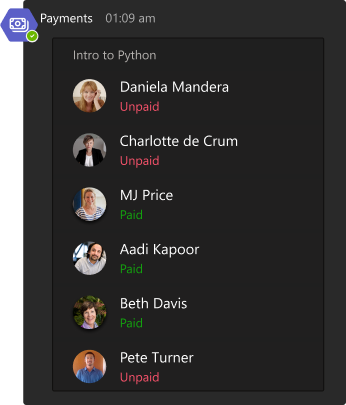
Starea de sub numele unui client se schimbă din Neplătit în Plătit după ce persoana respectivă finalizează plata.
Clienții dvs. vor avea o vizualizare diferită a cardului:

Sfat: În cazul în care clienții dvs. nu sunt familiarizați cu Teams, poate fi necesar să îi instruiți să deschidă chatul întâlnirii pentru a vedea solicitarea de plată.
Următorul articol: Vizualizați activitatea de plată în conturile dvs.
Mai multe articole
Configurarea aplicației Plăți prin conectarea unui serviciu
Adăugarea unei politici pentru vânzător
Atât timp cât ați adăugat și ați configurat cu succes aplicația Plăți, puteți solicita plata într-o întâlnire cu un invitat de pe dispozitivul mobil.
Notă: Solicitarea plății în întâlnirile cu doi sau mai mulți invitați nu este acceptată pe telefonul mobil.
Trimiteți o solicitare de plată
1. Alăturați-vă întâlnirii.
2. Când sunteți gata să efectuați o solicitare de plată, deschideți chatul întâlnirii.
3. Selectați Mai multe opțiuni de mesagerie 
4. Dacă vi se solicită, alegeți ce serviciu doriți să gestionați tranzacția.
Notă: Această solicitare apare doar dacă v-ați conectat la mai multe servicii.
5. Completați formularul de solicitare a plății.
Dacă doriți să trimiteți aceeași solicitare mai multor persoane, introduceți mai multe nume în câmpul Trimitere la .
6. Când ați terminat, selectați Trimiteți solicitarea.
Veți vedea o fișă similară cu aceasta: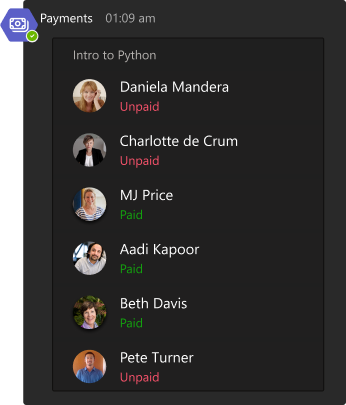
Starea de sub numele unui client se schimbă din Neplătit în Plătit după ce persoana respectivă finalizează plata.
Clienții dvs. vor avea o vizualizare diferită a cardului:

Sfat: În cazul în care clienții dvs. nu sunt familiarizați cu Teams, poate fi necesar să îi instruiți să deschidă chatul întâlnirii pentru a vedea solicitarea de plată.
Următorul articol: Vizualizați activitatea de plată în conturile dvs.
Mai multe articole
Configurarea aplicației Plăți prin conectarea unui serviciu
Adăugarea unei politici pentru vânzător










